题目内容
怎么将文档从第N页开始插入页码?
题目答案
1、定位光标。打开原始文件,将光标定位在文档的第1页页尾,如图所示。
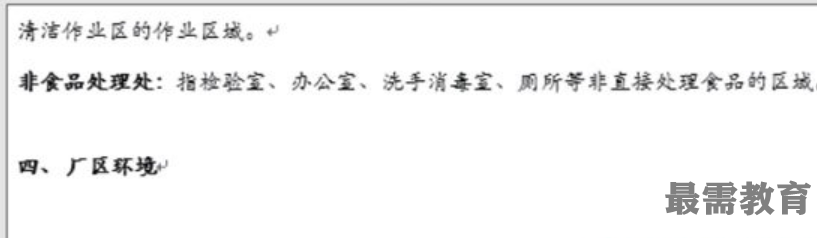
2、插入分节符。❶切换至“布局”选项卡,❷单击“页面设置”组中的“分隔符”按钮,❸在展开的列表中单击“分节符”区域内的“下一页”选项,如图所示。

3、选择要插入的页码样式。此时从第2页开始就已经是本文档的第2节了。切换至“插入”选项卡,❶单击“页眉和页脚”组中的“页码”按钮,❷在展开的列表中单击“页面底端>普通数字2”样式,如图所示。

4、打开“页码格式”对话框。此时第2页的页码编号为2,若要把第2页的页码改为1,则将光标定位在第2页的页码处,❶单击“页眉和页脚”组中的“页码”按钮,❷在展开的列表中单击“设置页码格式”选项,如图所示。

5、设置页码编号。打开“页码格式”对话框,❶单击“页码编号”区域内的“起始页码”单选按钮,设置页码为“1”,❷单击“确定”按钮,如图所示。返回文档中,可看到第2页的页码编号显示为了1。
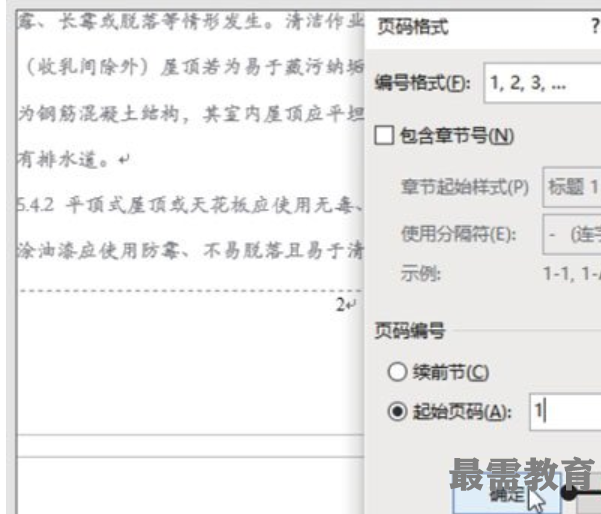
6、取消第1页的链接。此时有两个为1的页码编号,要删除第1页的页码编号,如果直接删除会将整个文档的页码都删除,所以需要将光标定位在第2页的页码编号处,在“页眉和页脚工具-设计”选项卡下单击“链接到前一条页眉”按钮,如图所示。随后删除第1页的页码,关闭页眉和页脚。
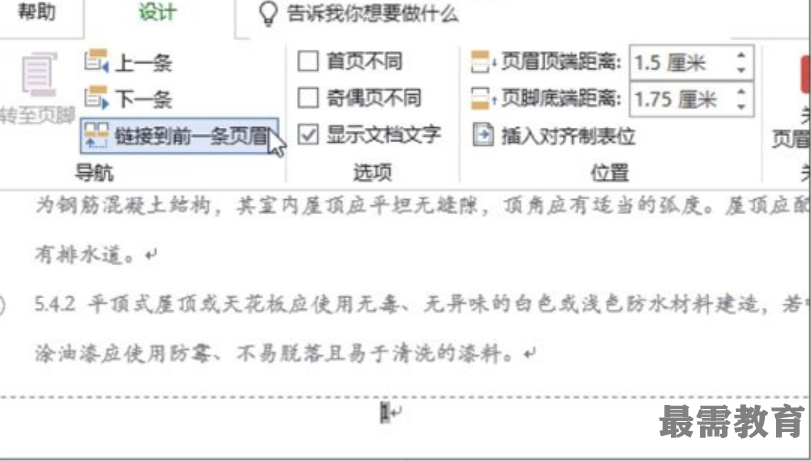




点击加载更多评论>>